文件夹背景变黑如何解决?
简 介: 本文介绍了Windows系统中文件夹背景变黑问题的解决方法。问题表现为磁盘文件夹背景突然变黑,原因不明。解决方案有两种:一是删除图标缓存文件,二是修改系统性能选项。作者测试了第二种方法,通过关闭"启动速览"和"显示缩略图"选项成功解决了问题。具体步骤为:右键计算机→属性→高级系统设置→性能设置→关闭上述两个选项。该方法简单有效,无需额外的批处理命令。 关键词: Window,文件夹背景
件夹黑背景问题
文件夹背景变黑和图标背景变白
DEL /F /S /Q /A %LocalAppData%\IconCache.db
DEL /F /S /Q /A %LocalAppData%\Microsoft\Windows\Explorer\iconcache_*.db
del /f "%userprofile%\AppData\Local\Microsoft\Windows\Explorer\thumbcache_32.db"
del /f "%userprofile%\AppData\Local\Microsoft\Windows\Explorer\thumbcache_96.db"
del /f "%userprofile%\AppData\Local\Microsoft\Windows\Explorer\thumbcache_102.db"
del /f "%userprofile%\AppData\Local\Microsoft\Windows\Explorer\thumbcache_256.db"
del /f "%userprofile%\AppData\Local\Microsoft\Windows\Explorer\thumbcache_1024.db"
del /f "%userprofile%\AppData\Local\Microsoft\Windows\Explorer\thumbcache_idx.db"
del /f "%userprofile%\AppData\Local\Microsoft\Windows\Explorer\thumbcache_sr.db"
start explorer.exe
01 文件夹背景变黑
一、问题
这几天突然发现, 自己电脑中磁盘中文件夹的背景变黑了, 不知道这背后的原因是什么。
二、解决方案
在网络上这篇博文中给出了两种方式, 第一种方式是删除图标缓存文件。 这需要执行博主给出的一个批处理命令文件。 第二个是修改 Windows中性能选项, 将其中的启动速览选项, 以及显示缩略图 选项关闭即可。 下面先测试一下第二种方案。
根据博文对于第二种方案的介绍, 选择使用鼠标右键点击计算机图标, 选择 属性 设置。 在第一个系统信息对话框中, 找到高级系统设置菜单。 在弹出的对话框中, 找到高级 页面, 点击 设置按钮。 然后, 在接下来的对话框列表中选择启动速览以及显示缩略图, 将两者选项关闭。 现在看到, 文件管理器中的文件夹背景变黑的问题就解决了。
※ 总 结 ※
本文对于Windows中文件夹背景变黑的问题, 使用了网络上介绍的方法。 通过修改系统设置中 系统属性的高级属性设置中的启动速览, 以及 显示缩略图 进行关闭, 问题就解决了。
补充说明
实际上, 第二种方法还会存在问题, 那就是无法显示文件的缩略图。 最终, 还是通过删除系统重的缺省缩略图的缓冲区, 也就是第一种方法,效果更好。 通过测试, 删除了缓冲区的缩略图。 然后重新选择“显示缩略图”, Window的显示回复正常了。
■ 相关文献链接:
文件夹背景变黑和图标背景变白